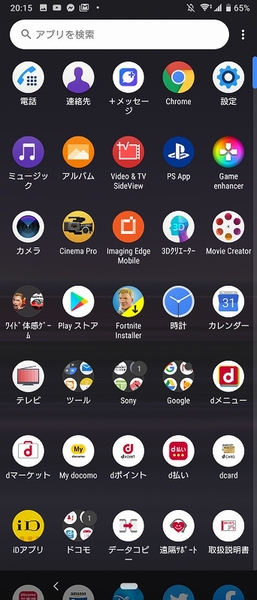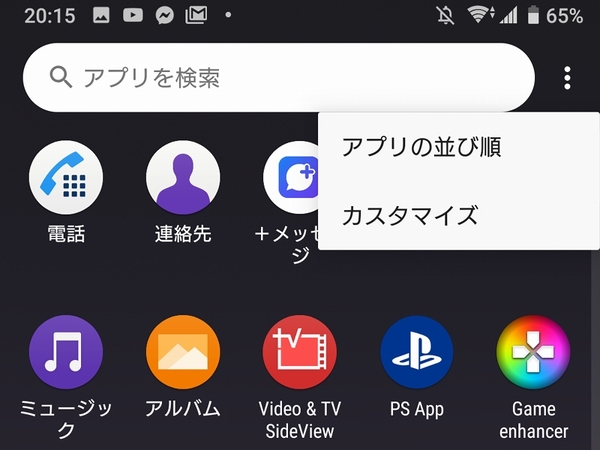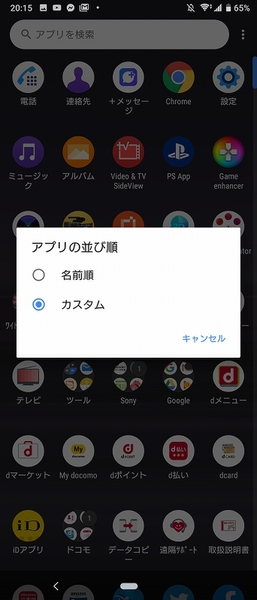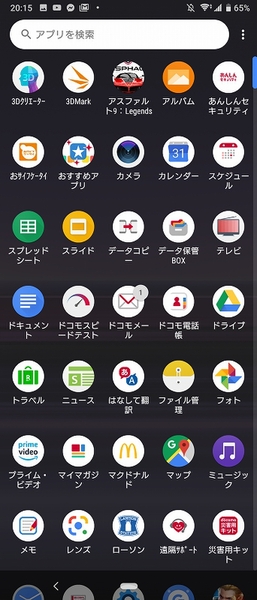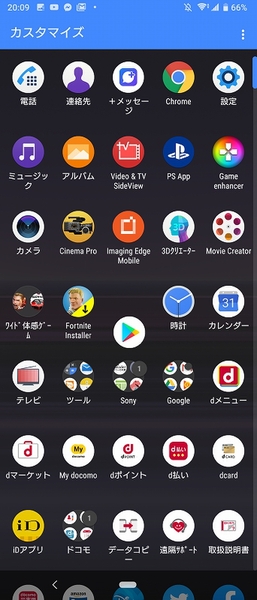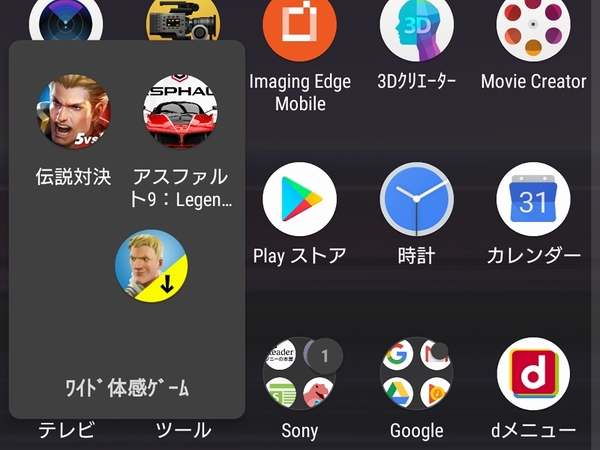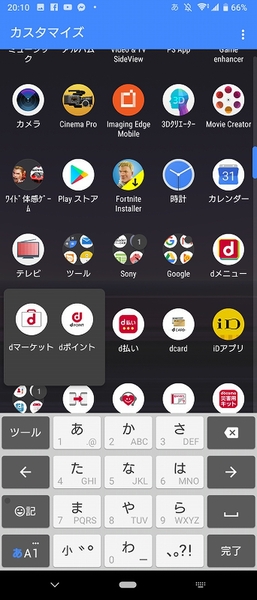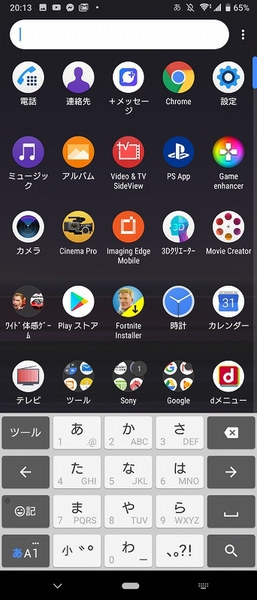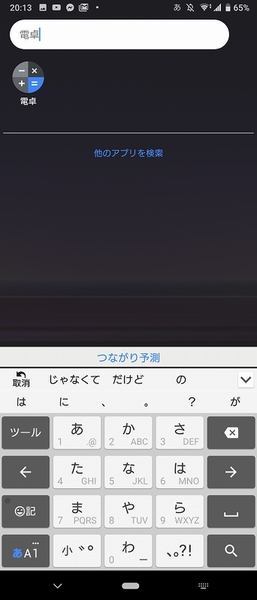Xperiaシリーズではドロワーからインストールされているアプリの一覧を表示して起動させることができます。ちなみにこれまでのモデルだとドロワーの呼び出しはアイコンのタップでしたが、最新のXperia 1ではホーム画面上を下から上へスワイプ、アプリを起動している場合は画面最下部から上方向にスワイプに変更されています。
ドロワーはインストールされているすべてのアプリを表示するので、そのままだとゴチャゴチャしており、目的のアプリを探し出すのが意外と大変です。そこでアプリをすぐに見つけ出せる機能を活用しましょう。
まず右上のメニューボタンをタップすると、「アプリの並び順」と「カスタマイズ」が表示されます。「アプリの並び順」では「名前順」と「カスタム」が選択可能。「名前順」を選べば、数字→ひらがなカタカナ五十音順→漢字→アルファベットの順に並び変わります。
名前順を選んだ場合、アイコンの並べ替えなどには対応しません。自分でアイコンの並びを設定したいときは「カスタム」を選択。さらにメニューボタンから「カスタマイズ」をタップすると、ドロワー内のアイコンの配置がドラッグ&ドロップで変更できます。
さらにカスタムではドロワー内にフォルダーを作って、そこにアイコンをまとめられます。ジャンルごとにフォルダーを作って管理しておけば、目的のアプリを探しやすくなります。
一覧からアプリを見つけられないときは、テキストでの検索もオススメ。ドロワー画面上部のフォームをタップするとテキスト入力ができ、アプリ名をいれればそのアプリを検出できます。
ドロワーを使いこなせばXperiaをスムーズに操作できるようになるので憶えておきましょう!
※Xperia 1(SO-03L)/Android 9で検証しました。

この連載の記事
-
第201回
デジタル
Android 10のイースターエッグ「ピクロス」をXperiaでプレイ! -
第200回
デジタル
流れている音楽をXperiaに聴かせて検索する方法 -
第199回
デジタル
Xperiaの「Game enhancer」でアプリ画面を録画する方法 -
第198回
デジタル
スマホをPCのウェブカメラとしてSkypeやZoomでのビデオ会議に使う -
第197回
デジタル
スマホのホーム画面からワンタップで目的のウェブサイトを開く -
第196回
デジタル
睡眠前にスマホで聞いている音楽を自動で消す -
第195回
デジタル
スマホのフォントの種類とサイズを変更して印象をガラリと変える -
第194回
デジタル
アラームからGoogleアシスタントと連携して天気やニュースを流す -
第193回
デジタル
Xperiaのサイドセンスをアイコンから起動しよう! -
第192回
デジタル
スマホのシャッターを押さずに自動でセルフィーの撮影をする! -
第191回
デジタル
フォルダーを作成してスマホのホーム画面をスッキリさせる - この連載の一覧へ